Manual do Usuário do Pages para Mac
- Conheça o app Pages
-
- Alterar a fonte ou o tamanho da fonte
- Definir uma fonte padrão
- Negrito, itálico, sublinhado e tachado
- Alterar a cor do texto
- Adicionar sombra ou contorno ao texto
- Alterar as maiúsculas do texto
- Copiar e colar estilos de texto
- Adicionar um efeito de destaque ao texto
- Formatar hifens, travessões e aspas
-
- Enviar um documento
- Publicar um livro no Apple Books
-
- Introdução à colaboração
- Convidar outras pessoas para colaborar
- Colaborar em um documento compartilhado
- Ver a atividade mais recente em um documento compartilhado
- Alterar os ajustes de um documento compartilhado
- Parar de compartilhar um documento
- Pastas compartilhadas e colaboração
- Usar o Box para colaborar
-
- Usar o iCloud Drive com o Pages
- Exportar um documento para Word, PDF ou outro formato
- Abrir um livro do iBooks Author no Pages
- Reduzir o tamanho de arquivo do documento
- Salvar um documento grande como um arquivo de pacote
- Restaurar uma versão anterior de um documento
- Mover um documento
- Apagar um documento
- Bloquear um documento
- Proteger um documento com uma senha
- Criar e gerenciar modelos personalizados
- Copyright

Preencha e crie documentos personalizados no Pages do Mac
Existem várias maneiras de preencher campos de mala direta em um documento. No iPad ou Mac, você pode arrastar um cartão de Contato sobre os campos de mala direta desejados. No iPhone, iPad e Mac, você pode combinar informações de um grupo de Contatos ou planilha do Numbers para criar vários documentos personalizados e pré-visualizar como cada informação é preenchida antes de combiná-las.
Preencha campos de mala direta com um cartão do app Contatos
Abra um documento com campos de mala direta existentes e abra o app Contatos.
Selecione o cartão de Contato com as informações que deseja usar para preencher os campos de mala direta e arraste o cartão até os campos desejados na página.
Todos os campos do mesmo tipo (Remetente ou Destinatário) dentro do documento são preenchidos com as informações do cartão de Contato.
Pré-visualize registros individuais de campos de mala direta
Clique em Documento
 na barra de ferramentas, clique na aba Documento, clique em Mala Direta e clique em Combinar.
na barra de ferramentas, clique na aba Documento, clique em Mala Direta e clique em Combinar.Verifique a fonte das informações de cada campo abaixo de Preencher Com e clique em Pré-visualizar.
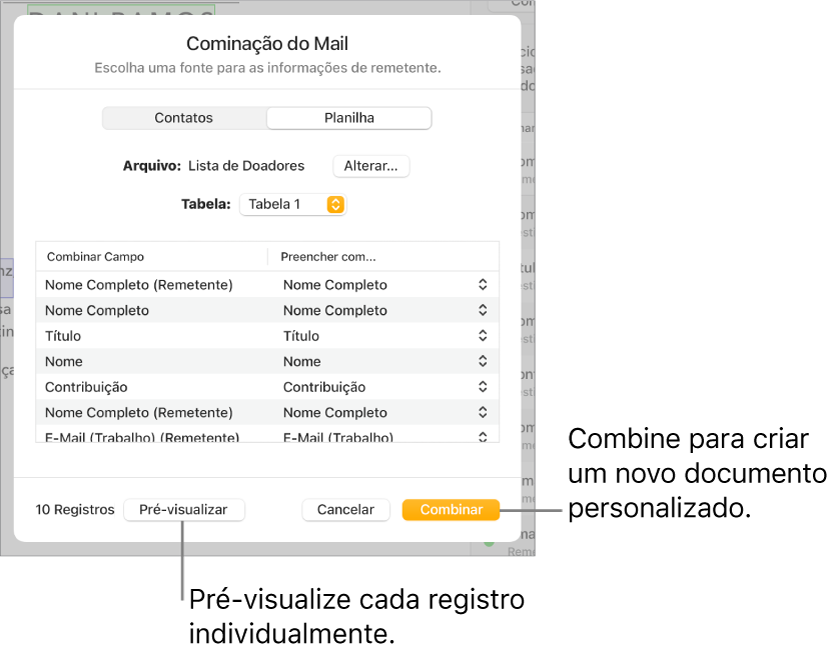
Use as setas para passar por cada campo e clique em Fechar quando terminar.
Nota: não é possível alterar as informações na janela de pré-visualização. Se precisar fazer alguma correção, atualize as informações relacionadas no app Contatos ou na planilha de origem.
Combine para criar documentos personalizados
Nas opções de Mala Direta na barra lateral Documento
 , clique em Combinar e clique em Combinar no canto inferior direito.
, clique em Combinar e clique em Combinar no canto inferior direito.
Um novo documento é mostrado, contendo cada versão personalizada do documento com os campos de mala direta preenchidos. Como a ação de combinar preenche os campos, eles não mantêm as propriedades de campo de mala direta no novo documento.